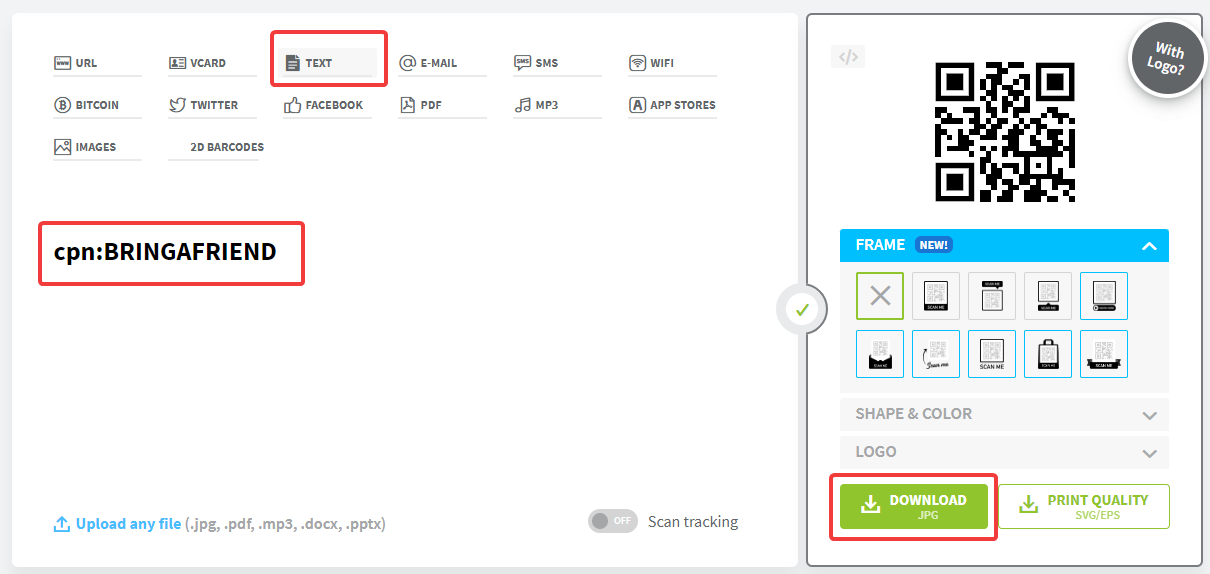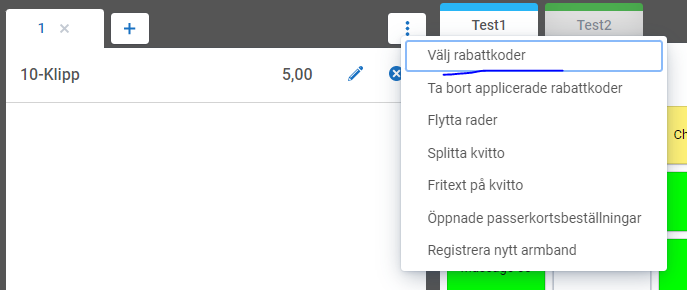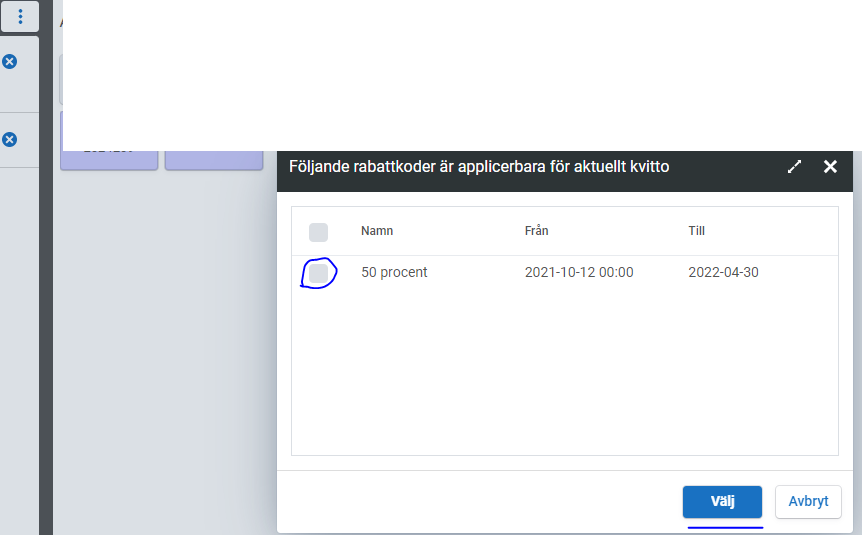Ger möjlighet att ge kunden ett lägre pris mot uppvisade av en rabattkod som gäller under en viss period.
Administrera rabattkoder
För att få administrera rabattkoder (skapa, ta bort, bestämma vilka prislistor och produkter de gäller för) krävs användarrättigheten Rabattkoder. För att ändra rättighet på en roll går du till Configuration > Personal & Resurser > Roller.
Rättigheten ger tillgång till BRP Configuration > Produkter > Rabattkoder som visar en lista över de rabattkoder som finns inlagda i systemet.
Skapa rabattkod
Tryck på plusknappen för att skapa en rabattkod och fyll i nedan fälten samt markera "Giltig för standard prislista" om det ska gälla
för det annars får man Felet "hittade ej några applicerbara rabattkoder" i kassan.
| Fält | Obligatorisk | Förklaring | Exempel |
|---|---|---|---|
| Namn | Ja | Rabattkodens namn, dvs själva koden | STUDENTKAMPANJ |
| Rabatt[%] | Ja | Hur många procents rabatt koden ger. Ett heltal | 20 |
| Start | Ja | Datum då rabattkoden ska börja gälla | 2016-05-01 |
| Slut | Nej | Datum då rabattkoden upphör att gälla | 2016-05-31 |
| Prislistor | Ja | De prislistor som rabattkoden gäller för. | Student |
Ta bort rabattkod
I listan med rabattkoder visar kolumnen Aktiv värdet 'Nej' för de som har upphört att gälla. Tryck på knappen Radera (Papperskorgen) för att ta bort valda rabattkoder. När en rabattkod raderas så försvinner den även från alla produkter som den har kopplats till.
Koppla rabattkod till produkter
Efter att en rabattkod har skapats så måste den kopplas till produkter som den ska gälla för.
- Det görs i produktlistan (under Configuration > Produkter > Produkter) genom att markera en eller ett antal produkter och välja 'Koppla rabattkod'.
- För att visa samtliga produkter med en viss rabattkod så använd sökfiltret 'Rabattkod:' i produktlistan.
- För att ta bort rabattkodskopplingar, markera produkterna och välj 'Ta bort rabattkoder',
- antingen en enstaka eller alla som är kopplade till produkten.
- Inne på produkten under fliken Pris, visas vilka rabattkoder som är kopplade till produkten.
- De kan inte läggas till eller tas bort därifrån.
QR-/Streckkoder
QR- eller streckkoder kan innehålla en rabattkod. Det går att scanna in en QR- eller streckkoderna i kassan (dialogen för inmatning av rabattkoder kan men behöver ej vara öppen för detta).
För att skapa en QR-kod kan du använda denna sida: https://www.qr-code-generator.com/
För att BRP ska känna igen rabattkoden behöver QR-koden vara av typen Text och innehålla prefixet cpn: följt av rabattkodens namn.
Rabattkodens namn i BRP är alltså BRINGAFRIEND, men QR-kodens text ska vara cpn:BRINGAFRIEND
Tillämpa rabattkoder i kassan
- Välj produkt > Sen tre punkter och välj rabattkoder
Rabattkoder på abonnemang
Vid försäljning av abonnemang i kassan kan rabattkod appliceras.
Rabatten från rabattkoden kommer alltid att gälla på hela första debiteringen. Efter det så gäller det rabatterade priset fram till att prisgarantin går ut för abonnemanget.
Räkna ut abonnemangspris med rabattkod baserat på standardprislista
Ny systeminställning från version 2022.4402/2022.410104: "Räkna ut abonnemangspris med rabattkod baserat på standardprislista" (applyCouponsOnSubscriptionStandardPriceList)
OBS: Denna inställning är under utveckling & pilottest.
Inställningen påverkar endast när en rabattkod tillämpas på ett abonnemangsköp (PointOfSale + web/app). Inga andra produkttyper. När den är aktiverad kommer rabattkoder alltid att tillämpas på standardpriset, inte på någon prislista som Student/Senior/Ungdom. När inställningen inte är aktiverad (default och tidigare beteende), kommer rabattkoder att tillämpas på det rabatterade priset som någon kan få från en prislista.
Tillämpa rabattkoder i Webben
Lägg in Rabattkoden under > Ange din rabattkod.
Det finns ingen funktion som gör att det väljs automatiskt eller att det kan väljas i listan utan man får exempelvis lägga in det på produktbeskrivningen som "lägg in Rabattkod för att får 50% etc."
Gamla Kundwebb:
Go Active (Nya webben):
Begränsningar
- Rader med rabattkod kan inte splittas och rabattkoder kan inte tillämpas på splittade rader,
- På abonnemangsprodukter kan rabattkoder endast tillämpas vid nyuppläggning.
- Förlängning av gamla abonnemang kan inte nyttja rabattkoder.
- Rabattkoder kan ej användas på värdekort av typ summa (presentkort).
- Rabattkoder kan ej användas på produkter med manuellt ändrat pris.